ブログ記事を作成した後、スペルチェックを行った後に公開することをお勧めします。 どんなに良い記事でも、スペルが間違っている部分が多いと信頼が落ちるでしょう。 WordPressでは、ハングルスペルチェック機能は提供されていません。 いくつかの方法でスペルチェックを行うことができます。
MS Wordのように文章を書くときにスペルが間違った部分を表示し、間違ったスペルを簡単に修正したい場合は、Firefoxブラウザで韓国語スペルチェッカーを使用できます(下記の「Firefox拡張機能の使用」を参照)。
執筆後にスペルチェックを行う必要があるEU
スペルチェックは、文章のクオリティ(品質)と読書体験を向上させ、文章作成者の専門性と信頼性を高めるのに役立つ重要なプロセスです。
- 専門性と信頼性の強化:投稿にスペルミスが少ないと、その投稿の信頼性が高くなります。 一方、スペルミスが多いと内容がすばらしい内容の文でも信頼を失う可能性があります。
- 明確なコミュニケーション:正しいスペルを使用すると、意味の伝達が明確になります。 スペルミスや誤った語法は、文章の意味を歪め、読者が混乱する可能性があります。
- 文章のクオリティ(品質)向上:スペルチェックは、記事の全体的な品質を向上させるのに役立ちます。 これにより、作成者は表現したいことをより正確かつ効果的に伝えることができます。
- 文執筆習慣の改善:継続的なスペルチェックにより、よくあるスペルミスを認識し、エラーを改善できます。
スペルチェックでは、ブログの投稿だけでなく、電子メールを送信したりテキストを送信したりするときにもエラーをチェックすることをお勧めします。 誤字によって信頼性を読み取ったり、誤解を招く可能性があるため、これを防ぐために通常のスペルチェックを慎重にする習慣が重要なようです。
WordPressで韓国語スペルをチェックする
ティストリーナ Naver スペルチェッカーを使う
執筆後 新しいタブでプレビューをクリックしてプレビューを作成します。
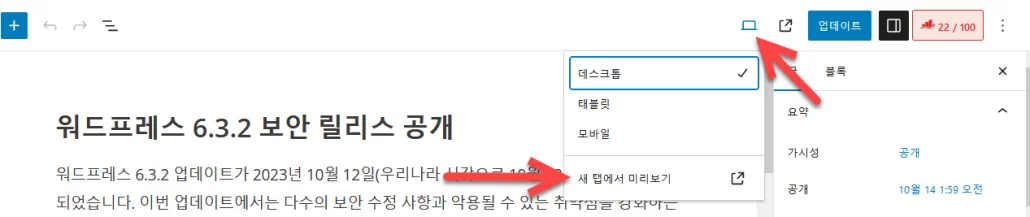
プレビュー画面からすべてのテキストをドラッグしてコピーし、ティストリーナ Naver ブログに貼り付けてからスペルチェックを実行できます。
Chrome拡張機能を使用する
Chromeブラウザを使用している場合は、Chrome用のハングルスペルチェッカーをインストールして利用できます。
ここで、韓国語スペルチェッカーをChromeに追加できます。
この拡張機能をインストールしてテストしてみると、スペルが間違っている部分がはっきりと表示されず、少し不便なようです。
Firefox拡張機能の使用
私はFirefoxブラウザで主に書いています。 Firefoxでも 韓国語スペルチェッカー拡張機能をインストールしてスペルチェックを行うことができます。
この拡張機能をインストールして有効にすると、Firefoxで書くときにスペルが間違っているか辞書にない単語がある場合は、赤い下線が表示され、誤った部分を簡単に確認できます。
韓国語と英語で間違った文章を例にしてテストしてみました。
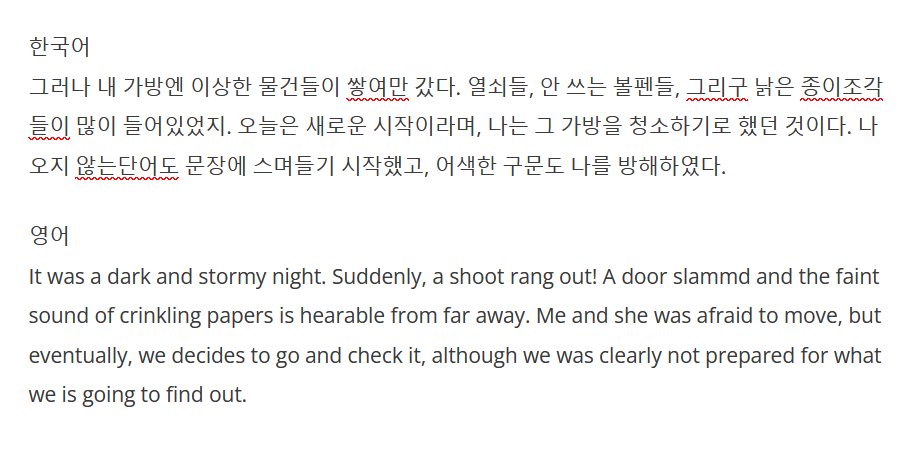
英語はスペルチェックではありません。 Firefox用 英語スペルチェッカーアドオンまた、韓国語スペルチェッカーと一緒にインストールすると、韓国語スペルチェック機能が機能しないという問題があります。
赤で表示される部分をクリックして右クリックすると、正しい表現が表示されます。
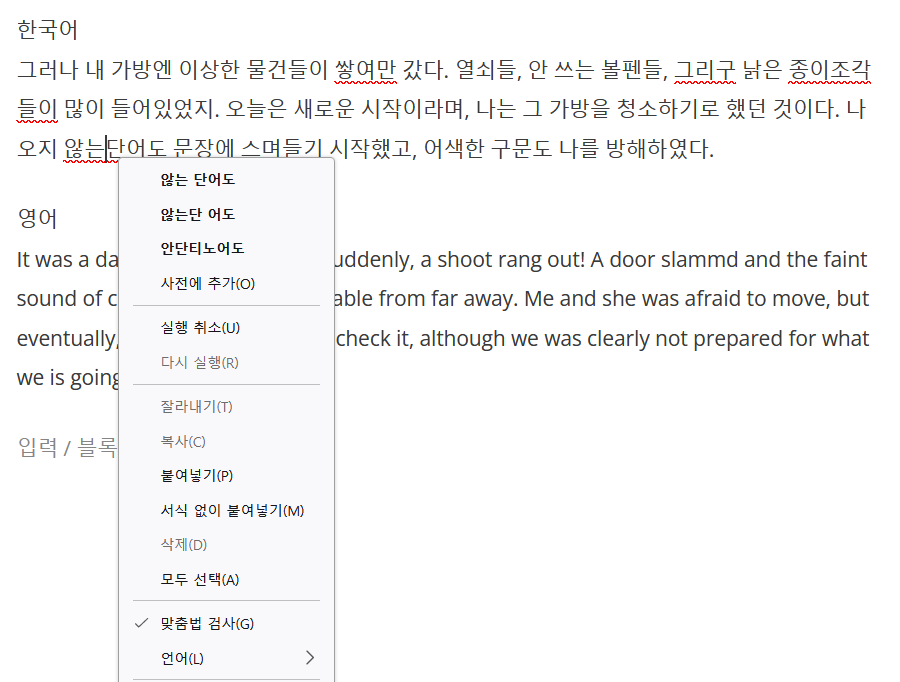
いくつかの表現が提示されるかもしれません。 正しい表現を選択すると、その表現に変わります。
"WordPress「ように韓国語辞書にない単語も赤い下線が表示されます。この場合、右マウスボタンをクリックして「辞書に追加」を選択すると、その単語が辞書に追加されます。
この方法では、テキストをコピーして外部スペルチェッカーを使用する必要はありません WordPress 投稿の編集ページでスペルエラーを確認してすぐに修正できます。
MS Wordなどのワードプロセッサのスペル機能を使用する
私はChromeで書くときは、プレビュー画面ですべてのテキストを選択した後にMS Wordに貼り付けてスペルチェックを行います。
書式なしで貼り付けるには、テキストエディタに貼り付けた後に再度コピーして、MS Wordまたはハングルプログラムに貼り付けることができます。
上級ユーザーの場合 AutoHotkeyをなどのマクロプログラムを使用して、書式なしで貼り付けるショートカットを作成できます。
;==========Format 없애기===== Ctrl + Alt + V
^!v:: ; Win-v will paste without formatting.
clipboard = %clipboard%
SendInput, ^v
return
;上記のコードを使用すると、書式なしで貼り付けることができます。 上記のコードを使用する場合は、Ctrl + Alt + Vショートカットを押すと書式なしで貼り付けられます。
また、次のコードを使用するとショートカット(以下の例では Alt + W)を押してMSワードを実行できます.
;=== MS Word 실행 ==
!w::
oWord := ComObjCreate("Word.Application")
oWord.Documents.Add
oWord.Visible := 1
oWord.Activate
return
;MS Wordなどの外部ワードプロセスを利用すれば、ハングルと英語の両方でスペルチェックが可能です。
オンライン韓国スペル/文法チェッカーを使用する
オンラインスペルチェッカーの使用方法も考えられます。 私はこの方法もよく使う方です。
WordPressで記事を作成したら、プレビュー画面ですべてのテキストを選択してコピーし、オンラインスペルチェッカーサイトに貼り付けて確認できます。
上級ユーザーの場合と同様に、AutoHotkeyでショートカットを作成することで、簡単にオンラインスペルチェッカーサイトをChromeブラウザで開くことができます。
;===spelling check===============
;
;
^+q::
{
Send, ^c
Sleep 50
run chrome.exe -new http://speller.cs.pusan.ac.kr/, , Max
}
return
;Ctrl+Shift+Q ホットキーを押すと、すぐにスペルチェッカーサイトがGoogle Chromeで開きます。
この方法を使用すると、誤ったスペルの詳細な説明を見ることができるという利点があります。
ボーナス:AutoHotkeyを使用して次の辞書で単語を検索する
AutoHotkeyをは、繰り返しの単純な作業をマクロ化して生産性を向上させるのに役立ちます。 このプログラムを使用して、さまざまな単純な操作をマクロにすることができます。
たとえば、英語の単語を選択してからショートカットを押すと、すぐにオンライン辞書サイトでその単語の意味を確認できます。
;===== 다음 사전 ====
^+d::
{
Send, ^c
Sleep 50
run chrome.exe -new https://small.dic.daum.net/search.do?q=%clipboard%
}
return
;上記のコードを適用すると、単語を選択してからキーボードから Ctrl + Shift + D ショートカットを押すと、次の辞書が実行され、単語の定義を確認できます。
次のコードを実行すると、選択した単語やフレーズをすぐにGoogleで検索できます。 ショートカット Ctrlキー+ Shiftキー+ 1です。 ショートカットは必要に応じて変更できます。
;===== 구글 검색 ====
^+1:: ; change to preferred hotkey
clip := clipboard
send, ^c
url := "https://www.google.com/search?q="
is_it_an_url := SubStr(clipboard, 1 , 8)
if (is_it_an_url = "https://") { ; if it starts with "https://" go to, rather than search in google search
run, %clipboard%
}
else { ;search using google search
joined_url = %url%%clipboard%
run, %joined_url%
}
clipboard := clip ;put the last copied thing back in the clipboard
return最後に、
以上で WordPressで韓国語スペルチェックを実行するいくつかの方法を見てみました。 スペルチェッカーで提示されているものはすべて合っているわけではありません。
参考までに ハングルスペルチェッカー – Korean Spell Checker!というプラグイン WordPress プラグインリポジトリに登録されていますが、5年前にアップデートされて以来アップデートができなくなって放置されています。 長い間更新されていないので、最新 WordPress バージョンやテーマ、プラグインと衝突を起こす可能性が高く、実際のユーザーもほとんどいない方です。 ユーザーレビューを見てみるとエラーが発生しているそうです。 特に、このプラグインは Gutenberg(Gutenberg)エディタのサポートはありません。

こんにちは。文はよく見ました。 :)
Firefoxブラウザで文章を書いてスペルをチェックする方法について詳しくお願いしますか?
Firefoxから WordPressに入って文を書くと、赤い下線がつかなくて拡張プログラムも動作しないと思います。
Firefoxでどのようにしているのか教えていただければ幸いです。
私はFirefoxから対応する拡張機能インストールページにアクセスし、韓国語スペルチェッカーをダウンロードしてインストールしました。特定の設定やこういうものは特にないようです。基本エディタであるブロックエディタでうまく機能します。他のエディタではわかりませんね。ブロックエディタで動作しているかどうかを確認してください。
回答ありがとうございます。
他の拡張プログラムを削除してみると動作になりますね。
いつも良い投稿ありがとうございます:)